Sony DSC-F77 – страница 9
Инструкция к Фотоаппарату Sony DSC-F77
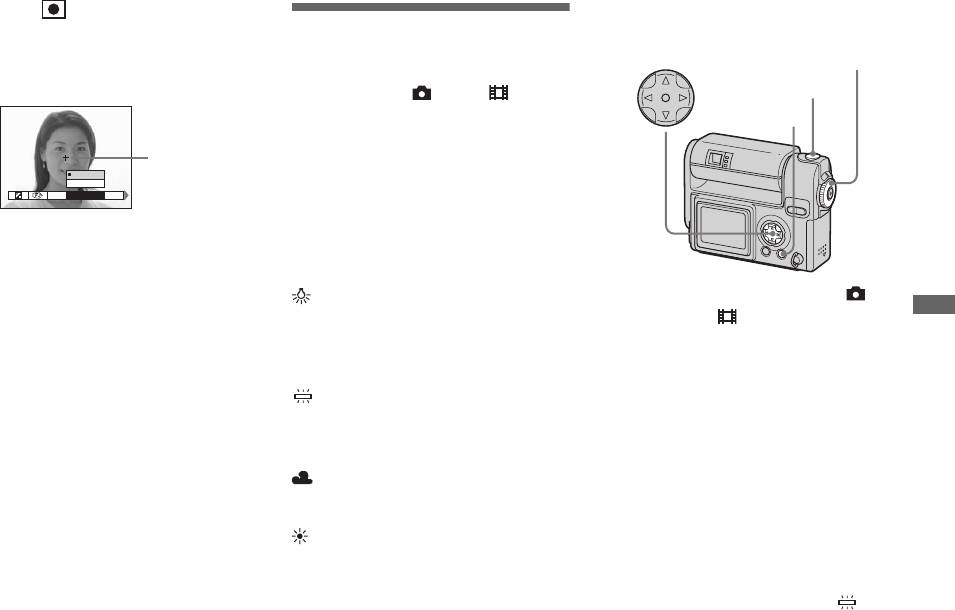
c Välj (SPOT METER) med
AUTO (ingen display)
b/B och välj sedan [ON] med
Justera färgnyanser
Vitbalansen justeras automatiskt.
v.
Kontrollknapp
MODE-väljare
– Vitbalans
Punkten för spotlight-mätaren visas.
Avtryckare
MODE-väljare: P/SCN/
MENU
När vitbalansen är inställd på AUTO, ställs
vitbalansen in automatiskt i förhållande till
Punkt för
objektets förutsättningar och därefter
ON
spotlight-
OFF
justeras den totala färgbalansen. När du vill
mätning
WB
SPOT METER
ISO
korrigera de förhållanden som rådde när
bilden togs, eller när du tar bilder i speciella
ljusförhållanden, kan du välja att göra
d Rikta in spotlight-mätaren mot
inställningarna manuellt.
den punkt du vill ta en bild av
och ta sedan bilden.
(Glödlampa)
a Ställ in MODE-väljaren på P,
• Används när du tar bilder på t.ex. en fest,
SCN eller .
Avancerad tagning av stillbilder
Avbryta spotlight-mätning
där ljusförhållandena ofta ändras
b Tryck på MENU.
I steg 3 väljer du [OFF]. Riktpunkten för
• Används i en studio eller under videoljus
spotlight-mätningen försvinner och
Menyn visas.
kameran återgår till normal ljusmätning.
(Lysrör)
c Välj [WB] (WHITE BAL) med b/
Används när du tar bilder i
B och välj sedan önskad
lysrörsbelysning.
inställning med v/V.
(Molnigt)
Så här återgår du till de
Används när du tar bilder när det är molnigt.
automatiska inställningarna
I steg 3 väljer du [AUTO].
(Dagsljus)
Används när du tar bilder utomhus och i
• Under lysrör som flimrar kan du uppleva att
mörker, under neonljus, på fyrverkerier,
bildens totala färg kan skilja sig från den
soluppgångar/solnedgångar och i
verkliga färgen, även om du använder .
skymningen.
• När blixten utlöses avbryts den manuella
inställningen av vitbalans och bilden tas i
SE
AUTO-läge.
49
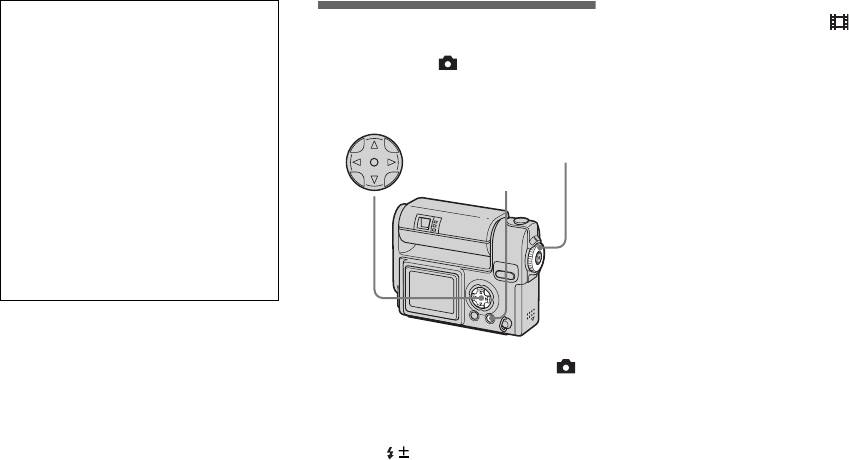
• Du kan utföra den här proceduren när MODE-
Tekniker för tagning av bilder
Justera blixtnivå
väljaren är inställd på SCN eller (Clip
Färgen på objektet som du ser påverkas av
Motion enbart).
rådande ljusförhållanden. I starkt solsken
MODE-väljare: P
kan bilden verka blåaktig och vid ljuskällor
som t.ex. glödlampor verkar vita föremål
Du kan ändra mängden blixtljus.
nästan vara rödaktiga. Människoögat har en
fantastisk förmåga att anpassa sig. T.o.m.
Kontrollknapp
när ljusförhållanden ändras kan ögat anpassa
MODE-väljare
sig och känna igen den rätta färgen nästan
omedelbart. Digitala stillbildskameror
MENU
påverkas dock mycket av ljusförhållanden.
Den här kameran anpassar sig normalt
automatiskt, men om du upptäcker att färgen
på hela bilden verkar vara något onormal när
du visar en bild i LCD-teckenfönstret
rekommenderas du att justera vitbalansen.
a Ställ in MODE-väljaren på P.
b Tryck på MENU.
Menyn visas.
c Välj [ ] (FLASH LEVEL) med
b/B och välj sedan önskad
inställning med v/V.
HIGH: Blixtnivån blir starkare än
normalt.
NORMAL: Normalinställning.
LOW: Blixnivån blir svagare än
normalt.
SE
50
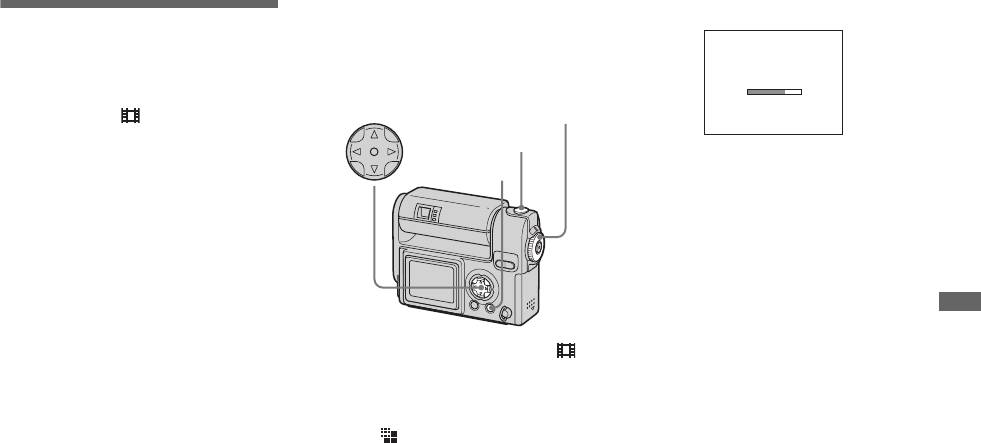
Innan du börjar
d Ta en bildruta.
Flera bildrutor vid
Ställ in [MOVING IMAGE] på [CLIP
MOTION] i SET UP-inställningar (sid 44,
tagning
101).
MAKING"CLIP MOTION"
– Clip Motion
Kontrollknapp
MODE-väljare:
MODE-väljare
Du kan ta ett antal stillbilder i följd (GIF-
Avtryckare
animering). Eftersom filstorleken är liten är
MENU
e Ta nästa bildruta.
dessa bilder ideala för användning på en
Tryck ned avtryckarknappen en gång
hemsida eller vid bifogning till ett e-
för att ta nästa bildruta och upprepa
postmeddelande.
sedan den här proceduren tills du har
tagit önskat antal bildrutor.
• Clip Motion-bilder är begränsade till färgnivåer
på 256 färger eller mindre. Det är
f Tryck på z.
karakteristiskt för tagning i GIF-format. P.g.a.
Samtliga bildrutor sparas i “Memory
detta kan det hända att bildkvaliteten på vissa
Avancerad tagning av stillbilder
Stick”.
bilder kan bli sämre.
a Ställ in MODE-väljaren på .
NORMAL (160×120)
Så här raderar du bilder under
Det maximala antalet bildrutor du kan ta vid
b Tryck på MENU.
tagningen
en Clip Motion-tagning är 10. Det här
Menyn visas.
1 I steg 4 eller 5 trycker du på b (7).
lämpar sig för en hemsida.
c Välj (IMAGE SIZE) med b/B
Tagna bilder visas i följd och visningen
avbryts när du kommit till den sista
och välj sedan önskat läge
MOBILE (120×108)
bilden.
Två är det maximala antalet bildrutor som
med v/V.
2 Tryck på MENU-knappen och välj
du kan ta i Clip Motion i det här läget.
antingen [DELETE LAST] eller
Det här lämpar sig för bärbara
[DELETE ALL] och tryck sedan på z.
dataterminaler.
3 Välj [OK] och tryck sedan på z. Om du
• Läget MOBILE har stränga begränsningar för
väljer [DELETE LAST] i steg 2
filstorleken som påverkar bildkvaliteten.
upprepar du steg 1 till 3 om du vill
• Information om antalet bilder som kan sparas
radera bilderna i följd, från den bild som
med Clip Motion finns på sida 95.
togs senast.
SE
51
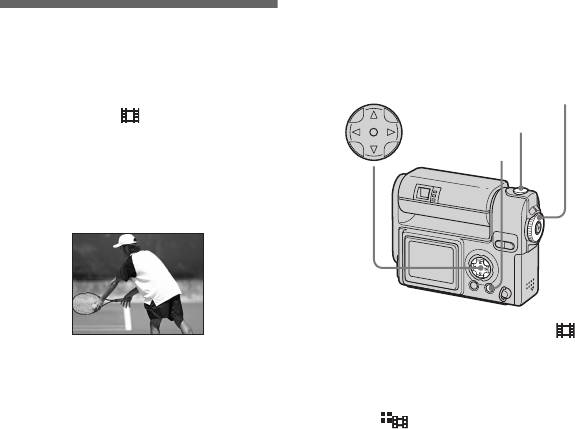
• Om du inte slutför steg 6 sparas inte bilden i
Innan du börjar
“Memory Stick”. Tills dess har bilden sparats
Ta bilder i Multi Burst-
Ställ in [MOVING IMAGE] på [MULTI
temporärt i kameran.
BURST] i SET UP-inställningar (sid 44,
• Datum och klockslag kan inte infogas i Clip
läge
101).
Motion.
• När du visar Clip Motion-bilder med Index-
– Multi Burst
Kontrollknapp
MODE-väljare
fönstret kan det hända att bilderna ser något
MODE-väljare:
annorlunda ut än själva bilden som togs.
Avtryckare
• Det kan hända att GIF-filer som skapas på
Tryck ned avtryckarknappen en gång om du
MENU
andra kameror inte kan visas ordentligt med
vill ta 16 bildrutor i rad. Det här är en
den här kameran.
praktisk funktion om du t.ex. vill
kontrollera din form i sportsammanhang.
a Ställ in MODE-väljaren på .
b Tryck på MENU.
Menyn visas.
c Välj (INTERVAL) med b/B
och välj sedan önskat intervall
mellan bilderna med v/V.
Du kan välja följande för intervallet
mellan bilderna.
NTSC:1/7,5 sek., 1/15 sek., 1/30 sek.
PAL:1/6,3 sek., 1/12,5 sek., 1/25 sek.
SE
52

(Mer information om NTSC/PAL finns
• När Multi Burst-bilder visas på en kamera utan
på sida 99.)
Multi Burst-funktionen visas de 16 bilderna på
Ta stillbilder för
samma gång, som en del av en bild, precis som
på datorn.
e-post
1/30
• Information om antalet bilder som kan sparas
finns på sida 95.
1/7.5
• Blixten kan inte användas.
1/15
MODE-väljare: / P/SCN
1/30
• I Multi Burst-läge kan datum och tid inte
WB
INTERVAL
infogas.
Du kan ta bilder och spara dem i en fil som
är tillräckligt liten (320×240) för att du ska
kunna bifoga den till ett e-postmeddelande.
d Tryck på avtryckarknappen.
Det normala bildlläget som valdes med
16 bilder tas som en bild (bildstorlek:
hjälp av (IMAGE SIZE)-alternativet
1280×960).
(sida 21) registreras också.
Kontrollknapp
MODE-väljare
Så här raderar du bilder
När du använder det här läget kan du inte
Avtryckare
radera endast vissa bildrutor. När du raderar
Avancerad tagning av stillbilder
MENU
bilder raderas alla 16 bilder samtidigt.
1 Ställ in MODE-väljaren på .
2 Tryck på MENU och välj [DELETE]
och tryck sedan på z.
3 Välj [OK] och tryck sedan på z.
Samtliga bildrutor raderas.
• När du visar bilder som tagits i Multi Burst-
läge med kameran, visas de 16 bildrutorna i
a Ställ in MODE-väljaren på ,
följd med ett bestämt intervall mellan dem.
P, eller SCN.
• Om linsdelen vrids under tagningen kan de
tagna bilderna visas upp-och-ned.
b Tryck på MENU.
• När bilderna visas på en dator visas de 16
Menyn visas.
bilderna som tagits på samma gång som en del
av en bild.
SE
53
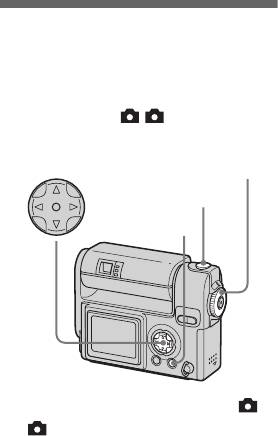
c Välj [MODE] (REC MODE) med
d Ta bilden.
b/B och välj sedan [E-MAIL]
Ta stillbilder med
Om du trycker på
med v/V.
ljudfiler
avtryckarknappen och släpper
upp den, spelas ljud in under fem
d Ta bilden.
–VOICE
sekunder.
Om du håller ned
MODE-väljare: / P/SCN
Så här återgår du till normalt läge
avtryckarknappen, spelas ljudet in
Du kan fotografera stillbilder med ljudfiler.
I steg 3 väljer du [NORMAL].
tills du släpper upp den under upp till
Kontrollknapp
MODE-väljare
40 sekunder.
• Gå till e-postprogrammets hjälpfiler om du
Avtryckare
behöver anvisningar om hur du bifogar bilder
Så här återgår du till normalt läge
till ett e-postmeddelande.
MENU
I steg 3 väljer du [NORMAL].
• Var försiktig så att du inte vidrör mikrofonen
(sida 8) under tagningen.
• Om du vill visa bilder som spelats in i läget
VOICE gör du på samma sätt som beskrivs i
“Visa filmer i LCD-fönstret” (sida 67).
a Ställ in MODE-väljaren på ,
P eller SCN.
b Tryck på MENU.
Menyn visas.
c Välj [MODE] (REC MODE) med
b/B och välj sedan [VOICE]
med v.
SE
54
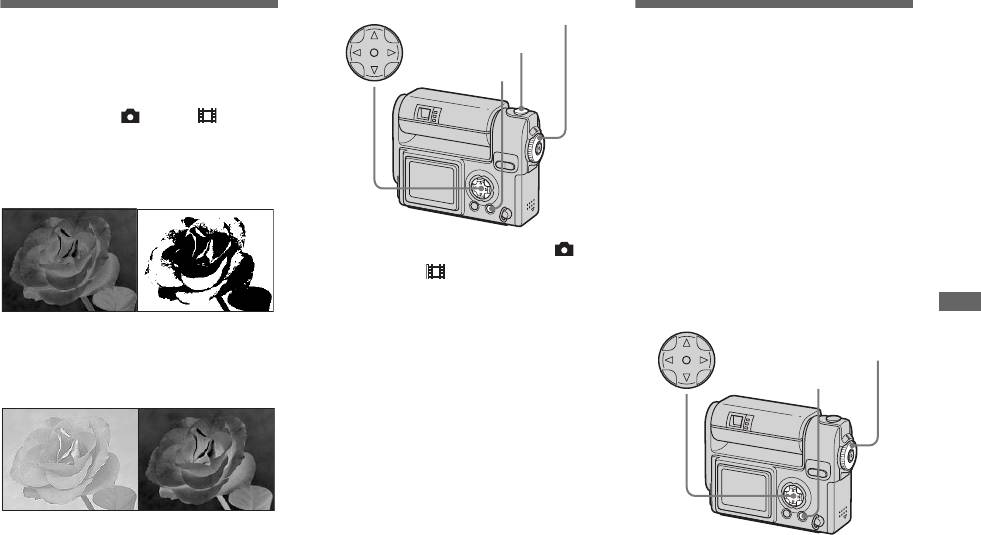
Kontrollknapp
MODE-väljare
Lägga till
Välja en mapp
Avtryckare
specialeffekter
MENU
MODE-väljare: SET UP
– Bildeffekt
Kameran kan skapa flera mappar i
“Memory Stick”. När en mängd bilder
MODE-väljare: P/SCN/
lagras i “Memory Stick”, kan de sorteras
Du kan lägga till specialeffekter för att
genom att skapa en ny mapp. Om en ny
förstärka kontrasterna i dina bilder.
mapp inte skapas, väljs mappen
“101MSDCF” som inspelningsmapp.
SOLARIZE B&W
Mappar upp till “999MSDCF” kan skapas.
a Ställ in MODE-väljaren på P,
• Upp till 4 000 bilder kan lagras i en mapp. När
mappens kapacitet överskrids, skapas en ny
SCN eller .
mapp automatiskt.
b Tryck på MENU.
Kontrollknapp
Avancerad tagning av stillbilder
Som en illustration
I svartvitt
Menyn visas.
med ljusa och mörka
avsnitt med tydliga
MODE-väljare
c Välj [PFX] (P.EFFECT) med b/B
konturer
och välj sedan önskat läge
MENU
SEPIA NEG.ART
med v/V.
Så här avbryter du bildeffekter
I steg 3 väljer du [OFF].
Färgad bild så att den
Gjord så att den ser
ser ut som ett
ut som en negativ
gammalt fotografi
bild
SE
55
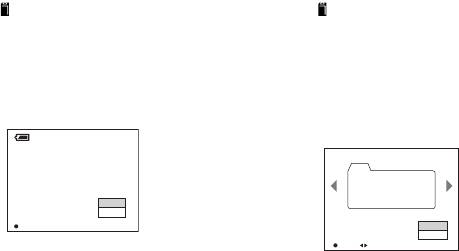
Skapa en ny mapp
Ändra inspelningsmapp
a Ställ in MODE-väljaren på SET
a Ställ in MODE-väljaren på SET
UP.
UP.
b Välj (MEMORY STICK TOOL)
b Välj (MEMORY STICK TOOL)
med v/V, [CREATE REC.
med v/V, [CHANGE REC.
FOLDER] med B/v/V och [OK]
FOLDER] med B/v/V och [OK]
med B/v, tryck sedan på z.
med B/v, tryck sedan på z.
Följande skärm visas.
Skärmen för val av inspelningsmapp
visas.
60
min
CREATE REC. FOLDER
SELECT REC. FOLDER 2/2
102
FOLDER NAME:
102MSDCF
CREATING REC. FOLDER 102MSDCF
NO. OF FILES:
0
READY?
CREATED:
2003 7 5
O K
1:05:34
AM
CANCEL
OK
O K
CANCEL
OK BACK/NEXT
c Välj [OK] med v och tryck
sedan på z.
c Välj önskad mapp med b/B
En ny mapp skapas som är ett nummer
och [OK] med v, tryck sedan
högre än den högsta numret i
på z.
“Memory Stick” och den mappen blir
inspelningsmapp.
• Du kan inte välja mappen “100MSDCF” som
inspelningsmapp.
• När en ny mapp skapats kan den nya mappen
• Bilden lagras i den valda mappen.
inte raderas med kameran.
• Tagna bilder lagras i den nyskapade mappen
Avbryta ändring av
tills en annan mapp skapas eller väljs.
inspelningsmapp
Välj [CANCEL] i steg 2 eller 3.
Avbryta skapande av mapp
Välj [CANCEL] i steg 2 eller 3.
SE
56

c Välj [FOLDER] med b och
På enbildsskärm
Välja mapp för
tryck sedan på z.
60
min
640
101
9/9
avspelning
d Välj den önskade mappen med
– Mapp
b/B.
MODE-väljare:
SELECT FOLDER 2/2
102
2003 7 4101-0009
10:30
PM
BACK/NEXT VOLUME
Välj mappen där bilderna är lagrade som du
FOLDER NAME:
102MSDCF
NO. OF FILES:
9
CREATED:
2003 7 5
vill visa.
1:05:34
AM
På Indexskärm (nio bilder)
Kontrollknapp
O K
CANCEL
BACK/NEXTOK
MODE-väljare
MENU
e Välj [OK] med v och tryck
sedan på z.
MOVESINGLE DISPLAY
Så här avbryter du valet
I steg 5 väljer du [CANCEL].
På Indexskärm (tre bilder)
Avancerad visning av stillbilder
När “Memory Stick” har flera
mappar
APERTURE VALUE:
F2.8
SHUTTER SPEED:
1/30
Om den första eller sista bilden i mappen
EXPOSURE VALUE:
0.0
a Ställ in MODE-väljaren på .
ISO:
100
visas, syns följande ikoner på skärmen.
2003 7 4101-0001
10:30
PM
: Går till föregående mapp.
SINGLE DISPLAY
b Tryck på MENU.
: Går till nästa mapp.
Menyn visas.
: Går till både föregående och nästa
• När inga bilder lagras i mappen visas “NO
FILE IN THIS FOLDER”.
mappar.
SE
57
A
vancera
d
v
i
sn
i
ng av s
tillbild
er

Förstora en bild
e Tryck på SMART ZOOM T-
Förstora en del av en
– Visningszoom
knappen upprepade gånger så
stillbild
att den del av bilden som valts
a Ställ in MODE-väljaren på .
i steg 4 förstoras.
MODE-väljare:
b Visa den bild du vill förstora.
Du kan förstora en bild upp till fem gånger
dess ursprungliga storlek. Du kan även
c Tryck på SMART ZOOM T–
spara den förstorade bilden som en ny fil.
knappen upprepade gånger för
att förstora bilden.
Kontrollknapp
SMART ZOOM-knappen
d Tryck på v/V/b/B upprepade
gånger för att välja en del av
MODE-väljare
bilden som ska förstoras.
Tryck på v
Så här avbryter du en förstorad
visning
Tryck på z.
Tryck
Tryck
• Du kan inte använda visningszoom med rörliga
på b
på B
bilder (MPEG-film) eller bilder inspelade i Clip
Motion/Multi Burst.
• Om du trycker på SMART ZOOM W-knappen
när du visar bilder som inte har förstorats, visas
Indexskärmen (sida 36).
Tryck på V
• Bilderna som visas i Snabbgranskning (sida 23)
v: Så här visar du en del av bildens
kan förstoras med tillvägagångssättet som
övre del
beskrivs i steg 3 till 5.
V: Så här visar du en del av bildens
nedre del
b: Så här visar du en del av bildens
vänstra del
B: Så här visar du en del av bildens
högra del
SE
58
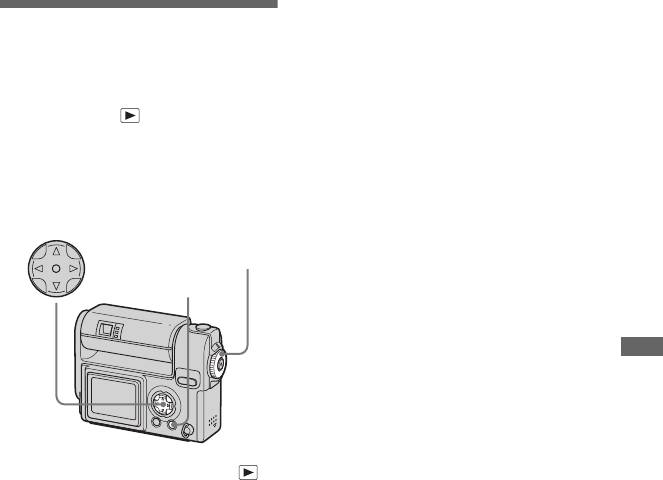
Ta en förstorad bild – Trimning
c Välj [SLIDE] med b/B, och
Visa bilder i oavbruten
tryck sedan på z.
a När du har visat en bild med
följd
Ställ in följande alternativ med v/V/
visningszoom trycker du på
b/B.
MENU-knappen.
– Bildspel
Inställningar för INTERVAL
b Välj [TRIMMING] med B och
MODE-väljare:
3 s/5 s/10 s/30 s/1 min
tryck sedan på z.
Du kan visa tagna bilder i oavbruten följd,
IMAGE
en efter en. Det här är praktiskt om du vill
c Välj bildstorlek med v/V och
FOLDER: Visar alla bilder i den valda
kontrollera dina bilder eller om du ska ge en
mappen.
tryck sedan på z.
presentation.
ALL: Visar alla bilder i “Memory
Bilden tas och bilden på skärmen
Kontrollknapp
Stick”.
återgår till den storlek den hade innan
förstoringen.
MODE-väljare
REPEAT
ON: Visa bilderna upprepade gånger.
MENU
• Den trimmade bilden sparas i
OFF: Visar bilderna en gång och slutar
inspelningsmappen som den senaste filen och
sedan.
originalbilden behålls.
• Den trimmade bildens bildkvalitet kan
d Välj [START] med V/B, och
Avancerad visning av stillbilder
försämras.
tryck sedan på z.
• Du kan inte anpassa bilden till formatet 3:2.
Bildspelet startar.
Så här avaktiverar du bildspelets
inställning
a Ställ in MODE-väljaren på .
I steg 3 väljer du [CANCEL].
b Tryck på MENU.
Stoppa uppspelning av
Menyn visas.
bildspelet
Tryck på z, välj [EXIT] med B, och tryck
sedan på z.
SE
59
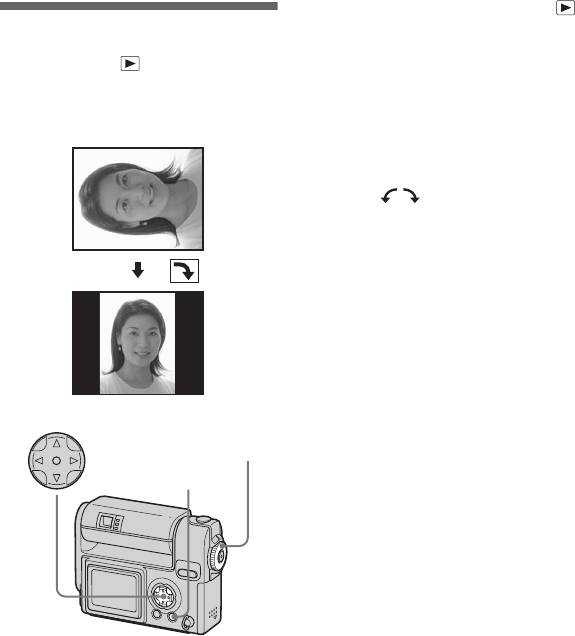
Hoppa till nästa/föregående bild
a Ställ in MODE-väljaren till
under bildspelet
Rotera stillbilder
och visa bilden som du vill
Tryck på B (nästa) eller på b (föregående).
rotera.
MODE-väljare:
• Inställningarna för intervallen är endast
Bilder som tagits med kameran i vertikalt
b Tryck på MENU.
riktlinjer. Beroende på olika faktorer, som t.ex.
läge kan roteras och visas horisontellt.
Menyn visas.
bildstorlek, ändras intervallerna.
c Välj [ROTATE] med b/B, och
tryck sedan på z.
d Välj med v och rotera
bilden med b/B.
e Välj [OK] med v/V, och tryck
sedan på z.
Så här avbryter du rotationen
I steg 4 väljer du [CANCEL].
• Skyddade bilder, filmer (MPEG-film) eller
bilder inspelade i läget Clip Motion/Multi Burst
Kontrollknapp
kan inte roteras.
• Du kanske inte kan rotera bilder som tagits med
MODE-väljare
andra kameror.
• När bilderna visas på en dator har kanske
MENU
rotationsinformationen ingen verkan, beroende
på vilket tillämpningsprogram du använder.
SE
60
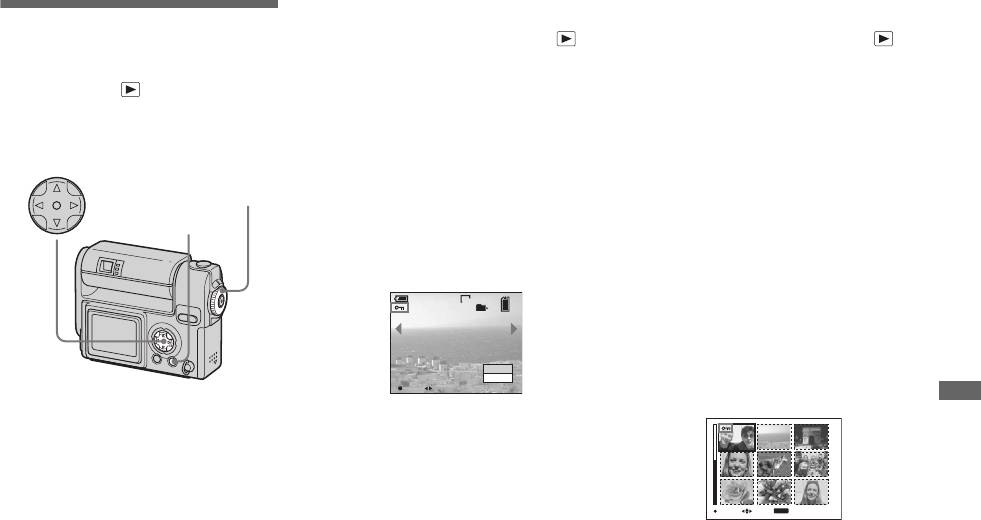
På enbildsskärm
På Indexskärm (nio bilder)
Skyddade bilder
a Ställ in MODE-väljaren på .
a Ställ in MODE-väljaren på
– Skydda
och tryck på SMART ZOOM W-
b Visa den bild du vill skydda
MODE-väljare:
knappen en gång för att växla
med b/B.
till Indexskärmen (nio bilder).
Du kan förhindra att viktiga bilder
c Tryck på MENU.
oavsiktligt raderas genom att skydda dem.
b Tryck på MENU.
Menyn visas.
Kontrollknapp
Menyn visas
d Välj [PROTECT] med b/B, och
MODE-väljare
c Välj [PROTECT] med b/B, och
tryck sedan på z.
MENU
tryck sedan på z.
Bilden som nu visas har skyddats och
markeringen - (Skydda) visas på
d Välj [SELECT] med b/B, och
skärmen.
tryck sedan på z.
60
min
640
101
2/9
e Välj bilden som du vill skydda
med v/V/b/B och tryck sedan
på z.
PROTECT
EXIT
Den gröna - (Skydda)-markering
OK BACK/NEXT
visas på den valda bilden.
Redigera stillbild
e För att skydda andra bilder,
visa bilden du vill skydda med
b/B och tryck sedan på z.
MOVESELECT
MENU
TO NEXT
Så här stänger du av skyddet
I steg 4 eller 5 trycker du på z igen.
Markeringen - försvinner.
SE
61
R
e
di
gera s
tillbild
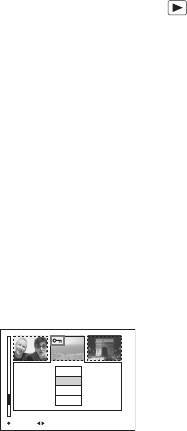
f Om du vill skydda andra bilder
På Indexskärm (tre bilder)
Ta bort skydd
upprepar du steg 5.
I steg 4 väljer du den bild från vilken du
a Ställ in MODE-väljaren på
vill ta bort skyddet och trycker på z.
g Tryck på MENU.
och tryck på SMART ZOOM W-
Upprepa den här proceduren för varje bild
knappen två gånger för att
om du vill ta bort skyddet från samtliga
h Välj [OK] med B och tryck
växla till Indexskärmen (tre
bilder.
sedan på z.
bilder).
Markeringen - ändras till vitt och
den valda bilden skyddas.
b Flytta bilden som du vill
skydda till mitten med b/B.
Så här stänger du av skyddet
Välj [CANCEL] i steg 4 eller välj [EXIT]
c Tryck på MENU.
i steg 8 och tryck sedan på z
Menyn visas
Ta bort skydd
d Välj [PROTECT] med v/V, och
Välj en bild i steg 5 med v/V/b/B, som
tryck sedan på z.
du vill ångra skyddet på och tryck på z.
Bilden i mitten skyddas och en -
Markeringen - ändras till grått, upprepa
(Skydda)-markering visas på bilden.
proceduren för alla bilder som du vill ta bort
skyddet för. Tryck sedan på MENU, välj
[OK] och tryck på z.
DPOF
PROTECT
DELETE
FOLDER
Så här skyddar du samtliga
10:30PM2003 7 4101-0002
bilder i mappen
BACK/NEXTOK
I steg 4 väljer du [ALL IN FOLDER] och
trycker sedan på z. Välj sedan [ON] och
e Om du vill skydda andra bilder
tryck på z.
flyttar du bilden du vill skydda
till mitten med b/B och
Så här tar du bort skyddet på
upprepar steg 4.
samtliga bilder i mappen
I steg 4 väljer du [ALL IN FOLDER] och
trycker på z. Välj sedan [OFF] och tryck på
SE
z.
62
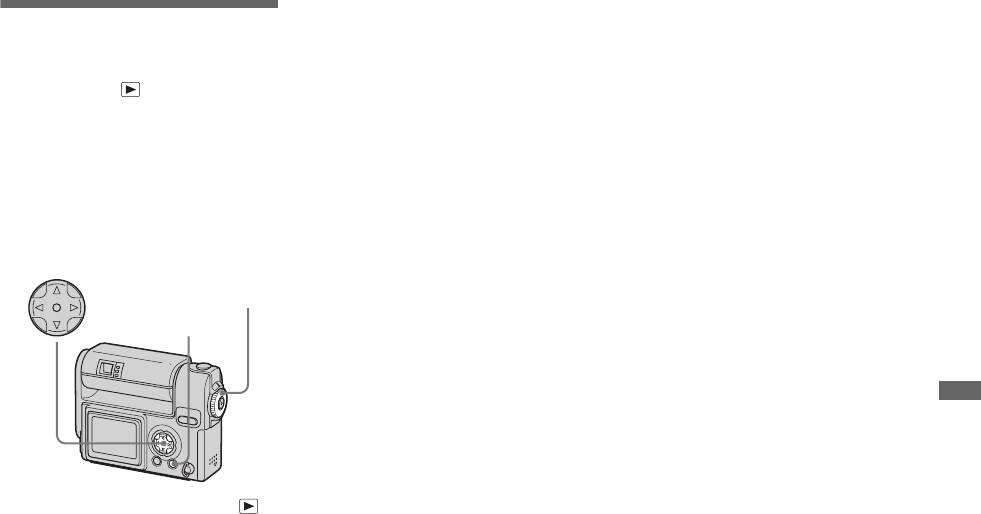
c Tryck på MENU.
Ändra bildstorlek
Menyn visas
– Anpassa
d Välj [RESIZE] med b/B, och
tryck sedan på z.
MODE-väljare:
Du kan ändra storlek på en tagen bild och
e Välj den nya bildstorleken med
spara den som en ny fil.
v/V och tryck sedan på z.
Du kan ändra storleken till följande format.
Bilden med den ändrade storleken
2272×1704, 1600×1200, 1280×960,
sparas in inspelningsmappen som den
640×480
senaste filen.
Originalbilden finns kvar även efter att
formatet har ändrats.
Så här avbryter du
Kontrollknapp
anpassningen
I steg 5 väljer du [CANCEL].
MODE-väljare
MENU
• Filmer (MPEG-film) eller bilder inspelade i
läget Clip Motion/Multi Burst kan inte
anpassas.
• När bilder ändras från en mindre till en större
storlek blir bildkvaliteten sämre.
Redigera stillbild
• Du kan inte ändra storleken till formatet 3:2.
• Om du försöker att ändra storleken på en 3:2-
bild får bilden svarta band på den övre och
nedre delen.
a Ställ in MODE-väljaren på .
b Visa den bild du vill ändra
storlek på med b/B.
SE
63
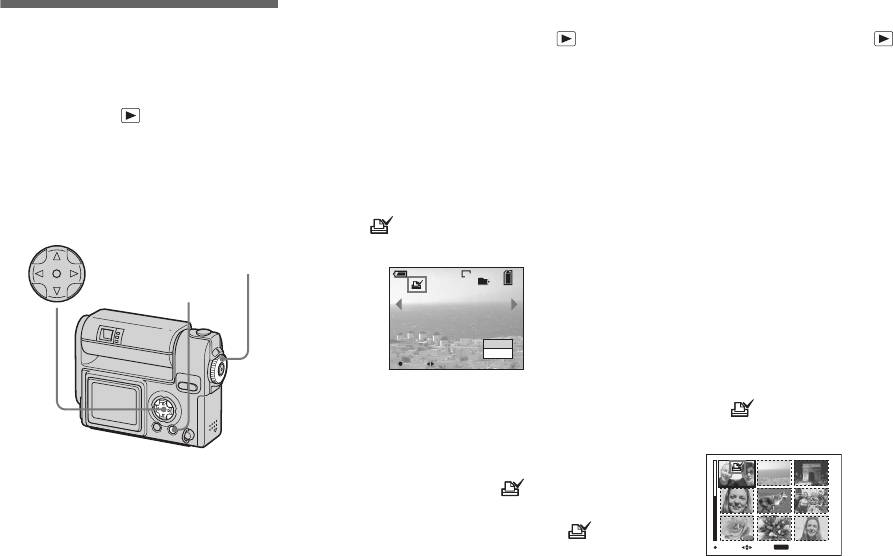
På enbildsskärm
På Indexskärm (nio bilder)
Välja bilder för
a Ställ in MODE-väljaren på .
a Ställ in MODE-väljaren på
utskrift
och tryck på SMART ZOOM W-
b Visa den bild du vill skriva ut
– Utskriftsmärke
knappen en gång för att växla
med b/B.
till Indexskärmen (nio bilder).
MODE-väljare:
c Tryck på MENU.
Du kan ange vissa bilder för utskrift.
b Tryck på MENU.
Menyn visas.
Det är praktiskt om bilderna ska framkallas
Menyn visas.
i en butik som uppfyller DPOF-standarden
d Välj [DPOF] med b/B, och
c Välj [DPOF] med B och tryck
(Digital Print Order Format).
tryck sedan på z.
sedan på z.
Kontrollknapp
Ett (Utskrifts)-märke visas på den
här bilden.
d Välj [SELECT] med b/B, och
MODE-väljare
60
min
640
tryck sedan på z.
101
2/9
MENU
• Du kan inte märka bilder med alternativet
[ALL IN FOLDER].
DPOF
e Välj bilderna som du vill skriva
EXIT
BACK/NEXTOK
ut med v/V/b/B och tryck
sedan på z.
e För att märka andra bilder, visa
Det gröna (Utskrifts)-märket visas
bilden du vill märka med b/B
på den valda bilden.
och tryck sedan på z.
• Du kan inte markera filmer (MPEG-filmer)
Så här tar du bort ett
eller bilder som tas med läget Clip Motion.
(Utskrifts)-märke
• I läget E-MAIL markeras utskriftsmärket på
bilden i normal storlek som togs samtidigt.
I steg 4 eller 5 trycker du på z igen.
MOVESELECT
MENU
TO NEXT
• När du lägger till ett utskriftsmärke till bilder
-märket försvinner.
som tagits i Multi Burst-läge, skrivs alla bilder
ut på ett enda ark som delas in i 16 rutor.
f Om du vill märka andra bilder,
upprepa steg 5 för varje bild.
SE
64
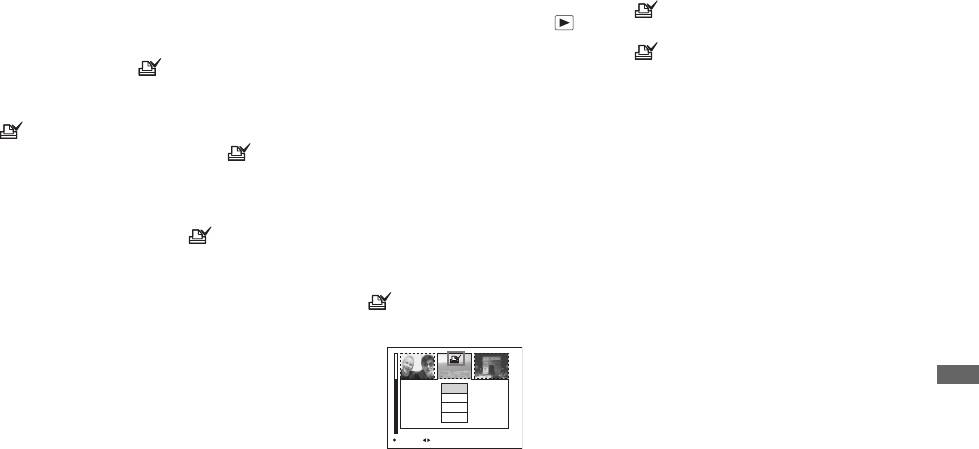
g Tryck på MENU.
På Indexskärm (tre bilder)
Så här tar du bort ett
(Utskrifts)-märke
h Välj [OK] med B och tryck
a Ställ in MODE-väljaren på
I steg 4, tryck på z igen.
sedan på z.
och tryck på SMART ZOOM W-
-märket försvinner.
Inställningen för -märket slutförs.
knappen två gånger för att
växla till Indexskärmen (tre
Så här tar du bort ett
bilder).
(Utskrifts)-märke
b Flytta bilden som du vill skriva
I steg 5, välj bilden du vill radera -
markeringen för med v/V/b/B och tryck
ut till mitten med b/B.
på z.
c Tryck på MENU.
Menyn visas.
Så här raderar du alla -
markeringar från bilderna i
d Välj [DPOF] med v och tryck
mappen
sedan på z.
I steg 4 väljer du [ALL IN FOLDER] och
Ett (Utskrifts)-märke visas på
trycker sedan på z. Välj sedan [OFF] och
bilden i mitten.
tryck på z.
Avbryta markering
DPOF
Redigera stillbild
PROTECT
I steg [4, välj [CANCEL] eller [EXIT] i
DELETE
FOLDER
steg 8.
10:30PM2003 7 4101-0002
BACK/NEXTOK
e Om du vill märka andra bilder
flyttar du bilden du vill märka
till mitten med b/B och
upprepar steg 4.
SE
65
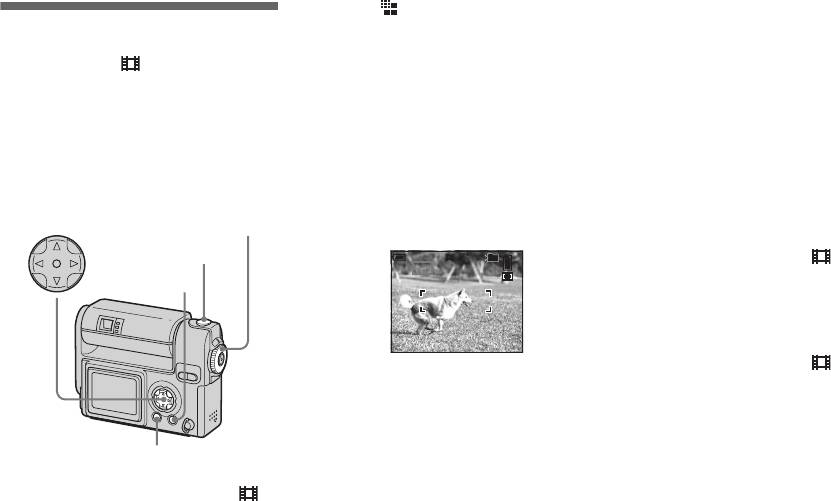
c Välj (IMAGE SIZE) med b/B
Indikatorer på skärmen när du
Filma
och välj önskat läge med v/V.
spelar in filmer
Du kan välja från 320 (HQX),
Indikatorerna sparas inte tillsammans med
MODE-väljare:
320×240 eller 160×112.
bilderna.
Du kan filma (MPEG-filmer).
Information om maximal
Varje gång du trycker på DSPL/LCD ON/
inspelningstid för alla bildstorlekar
OFF ändras LCD-skärmens status så här.
Innan du börjar
finns på sida 95.
Indikatorer OFF t LCD OFF t-
Ställ in [MOVING IMAGE] på [MPEG
indikatorer ON. En detaljerad beskrivning
d Tryck ned avtryckarknappen
MOVIE] i SET UP-inställningar (sid 44,
av de angivna alternativen finns på sidan
helt.
101).
sida 109.
“REC” visas i fönstret och kameran
Kontrollknapp
MODE-väljare
börjar spela in bild och ljud.
Så här tar du närbilder (Makro)
Avtryckare
60
min
160
101
Ställ in MODE-väljaren på och följ
REC
00:00:02
[
00:10:48
]
MENU
proceduren på sida 25.
Så här tar du bilder med
självutlösaren
Ställ in MODE-väljaren på och följ
• När kapaciteten för kamerans “Memory
proceduren på sida 26.
Stick” används, avbryts tagningen.
e Tryck ned avtryckarknappen
• Var försiktig så att du inte vidrör mikrofonen
helt en gång till för att stoppa
(sida 8) under tagningen.
DSPL/LCD ON/OFF
• Det går inte att använda blixten.
inspelningen.
• Datum och klockslag kan inte infogas i MPEG-
a Ställ in MODE-väljaren på .
filmer.
• Du kan inte använda smart zoom när du spelar
b Tryck på MENU.
in filmer.
Menyn visas.
SE
66
Nj
u
t
av
fil
mer
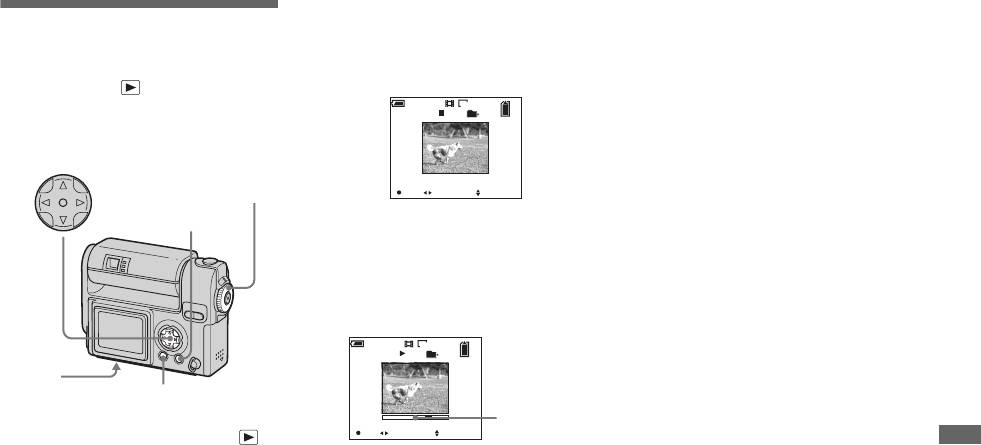
b Välj den önskade filmen med
Så här går du bakåt/framåt
Visa filmer i LCD-
b/B.
Tryck på b/B medan du spelar upp en film.
fönstret
Filmer visas med mindre storlek än
För att återgå till normal visning, tryck på
stillbilder.
z.
MODE-väljare:
60
min
160
Du kan visa filmer i kamerans LCD-fönster
101
10/10
Filmer av hög kvalitet
00:00:00
och höra ljud från kamerans högtalare.
Filmer med bildstorleken “320 (HQX)”
visas i hela fönstret.
Kontrollknapp
MODE-väljare
_
0010
10:30PM2003 7 4101
PLAY BACK/NEXT VOLUME
Indikatorer på skärmen när du
MENU
visar filmer
c Tryck på z.
Varje gång du trycker på DSPL/LCD ON/
Filmbilderna visas och ljudet spelas
OFF ändras LCD-skärmens status så här.
upp.
Indikatorer OFF t LCD OFF t-
B (visning) visas på LCD-skärmen när
indikatorer ON. En detaljerad beskrivning
en film spelas upp.
av de angivna alternativen finns på sidan
60
min
160
sida 110.
101
10/10
00:00:03
Högt-
• Proceduren för hur du visar filer på en TV-
alare
DSPL/LCD ON/OFF
skärm är densamma som för hur du visar
Visnings-
stillbilder (sida 37).
_
0010
10:30PM2003 7 4101
STOP REV/CUE VOLUME
indikator
a Ställ in MODE-väljaren på .
Njut av filmer
Så här avbryter du visningen
Tryck på z.
Så här justerar du volymen
Tryck på v/V.
SE
67

På enbildsskärm
På Indexskärm (nio bilder)
Radera filmer
a Ställ in MODE-väljaren på .
a Ställ in MODE-väljaren på
MODE-väljare:
och tryck på SMART ZOOM W-
b Välj filmen som du vill radera
Du kan radera filmer som du inte vill ha.
knappen en gång för att visa
med b/B.
Indexskärmen (nio bilder).
Kontrollknapp
c Tryck på MENU.
MODE-väljare
b Tryck på MENU.
Menyn visas.
Menyn visas.
MENU
d Välj [DELETE] med b/B, och
c Välj [DELETE] med b/B, och
tryck sedan på z.
tryck sedan på z.
Filmen har ännu inte tagits bort.
d Välj [SELECT] med b/B, och
e Välj [OK] med v och tryck
tryck sedan på z.
sedan på z.
“MEMORY STICK ACCESS” visas
e Välj filmerna som du vill radera
på skärmen.
med v/V/b/B och tryck sedan
När det här meddelandet försvinner
på z.
har filmen raderats.
Markeringen (Ta bort) visas på den
f För att radera andra filmer,
valda filmen.
visa filmen du vill radera med
b/B och tryck sedan på z.
Så här avbryter du raderingen
I steg 5 eller 6 väljer du [EXIT].
MOVESELECT
MENU
TO NEXT
Filmen har ännu inte tagits bort.
SE
68



